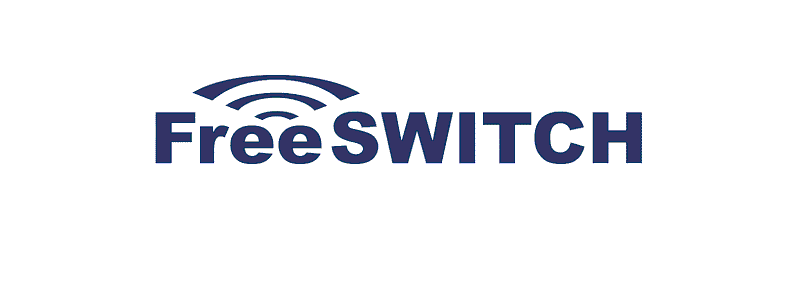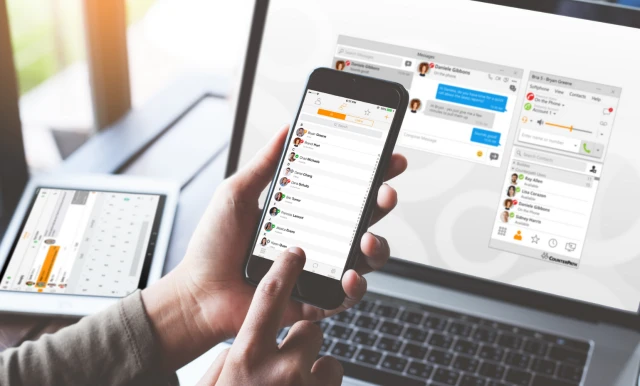FreeSwitch – это открытая телефонная платформа, для установки которой не требуется дополнительное специальное техническое оборудование или новые телефонный кабель. Данная платформа может быть использована в качестве коммутатора, АТС, медиа шлюза и т.д. FreeSwitch подходит для любых программных обеспечений. Он практически ни чем не отличается от Asterisk. Благодаря ей вы можете быстро и легко телефонизировать свой офис и для этого вам не нужно прибегать к развертыванию телефонной сети.
Использование виртуального номера для FreeSwitch:
Этап №1. Купить виртуальный номер телефона
- Зарегистрируйтесь на сайте или войдите в свой личный кабинет, если уже зарегистрировались;
- Пополните свой баланс на стоимость подключения номера и суммы абон. платы на 1 месяц;
- Выберите страну;
- Выберите тип номера;
- Выберите город или код оператора;
- Установите настройки переадресации для получения звонков (номер телефона или SIP);
- Выберите период, на который вы хотите купить номер: 1, 3, 6 или 12 месяцев (скидка 2-18% в зависимости от периода подписки и стоимости номера)
- Проверьте свои данные и завершите зака.
Этап №2. Получить и настроить SIP-аккаунт
Автоматическое получение SIP-аккаунта:
- При покупке номера, Вам необходимо указать переадресацию звонков на SIP;
- Данные для настройки SIP-аккаунта (домен, логин и пароль) мы отправим на Вашу регистрационную почту вместе с оповещением о подключении номера;
- В дальнейшем, если Вам будет необходимо, Вы всегда сможете изменить переадресацию на номер телефона в вашем личном кабинете.
Заказ SIP-аккаунта:
- Для получение нового SIP-аккаунта или для того чтобы заказать дополнительные SIP-аккаунты для Вашего номера, Вам необходимо создать запрос из личного кабинета с темой "Заказ SIP-аккаунта", после этого Все данные для настройки SIP-аккаунта (домен, логин и пароль) мы отправим на Вашу регистрационную почту.
Этап №3. Настроить SIP-приложение для приема и совершения звонков
- Вам необходимо перейти на страницу - "Установить софтфон: SIP-приложение для исходящих и входящих звонков", где Вы сможете подробно ознакоимится с тем, как скачать и настроить приложение для звонков на ПК или смартфон.
- Готово! Теперь Вы можете совершать интернет звонки. Все, что нужно для работы – выход в сеть Интернет.
Freezvon предлагает своим клиентам также подключить виртуальные номера разных стран и создать собственную телефонную систему, чтобы у вас была возможность управлять звонками и другими телефонными услугами. Мы предлагаем не только прямые виртуальные номера, но и мобильные виртуальные телефонные номера. Также вы можете подключить у нас виртуальную АТС.
Как работает FreeSwitch
FreeSwitch работает как для внешней, так и для внутренней настройки телефонии офиса. К данной платформе можно подключить многоканальный виртуальный номер или же Toll Free 800 номер. Данная платформа работает на:
- Windows;
- Mac OS X;
- Solaris;
- Linux.
* FreeSwitch поддерживает такие протоколы как SIP, H.323.,IAX2 и Google Talk. Это позволяет взаимодействовать c sipX, OpenPBX, Bayonne, Yate, или Asterisk.
Как настроить FreeSwitch
Наша компания предлагает вам ознакомиться с настройками FreeSwitch для вашей фирмы, чтобы вы смогли быстро и удобно управлять своими международными и междугородними входящими и исходящими звонками. А для этого вам необходимо сделать следующее:
Самое первое, что делаем, меняем дефолтный пароль 1234 на более сложный Файл: /etc/freeswitch/vars.xml
<X-PRE-PROCESS cmd="set" data="default_password=1234"/> – your hard password
1
. Создать файл /etc/freeswitch/sip_profiles/external/freezvon.xml<include>
<gateway name="freezvon">
<param name="username" value="XXXXXXXXX"/> – your sip number
<param name="password" value="XXXXXXXXX"/> – your sip password
<param name="realm" value="sip.freezvon.com"/>
<param name="from-user" value="XXXXXXXXX"/> – your sip number
<param name="from-domain" value="sip.freezvon.com"/>
<param name="proxy" value="sip.freezvon.com"/>
<param name="expire-seconds" value="300"/>
<param name="register" value="true"/>
<param name="register-transport" value="udp"/>
<param name="context" value="freezvon"/>
</gateway>
</include>
2
Создать файл с настройками диалплана /etc/freeswitch/dialplan/freezvon.xml;<?xml version="1.0" encoding="UTF-8"?>
<include>
<context name="freezvon">
<extension name="unloop">
<condition field="$${unroll_loops}" expression="^true$" />
<condition field="${sip_looped_call}" expression="^true$">
<action application="deflect" data="${destination_number}" />
</condition>
</extension>
<extension name="in-freezvon">
<condition field="destination_number" expression="^(XXXXXXXX)$"> – your sip number
<action application="bridge" data="user/1000@$${domain}"/>
<action application="hangup"/>
</condition>
</extension>
<extension name="out-freezvon">
<condition field="destination_number" expression="^(\d{10,15})$">
<action application="bridge" data="sofia/gateway/freezvon/$1"/>
<action application="hangup"/>
</condition>
</extension>
<extension name="local">
<condition field="destination_number" expression="^\d{4}$">
<action application="answer" />
<action application="sleep" data="1000" />
<action application="bridge" data="user/${destination_number}@$${domain}" />
<action application="hangup" />
</condition>
</extension>
</context>
</include>
3
. Установить внутренний номер "SIP номер", к которому будет подключаться софтфон, IP-телефон для входящих и исходящих звонков. Отредактировать файл /etc/freeswitch/directory/default/1000.xml;<include>
<user id="1000">
<params>
<param name="password" value="your_hard_pasword"/>
<param name="vm-password" value="1000"/>
</params>
<variables>
<variable name="toll_allow" value="domestic,international,local"/>
<variable name="accountcode" value="1000"/>
<variable name="user_context" value="freezvon"/>
<variable name="effective_caller_id_name" value="Extension 1000"/>
<variable name="effective_caller_id_number" value="1000"/>
</variables>
</user>
</include>
4
. Для того чтобы Freeswitch перечитал конфигурационные файлы, необходимо выполнить команду .fs_cli -x reloadxml
5
. Для проверки регистрации, необходимо войти в консоль freeswitch командой fs_cli , и выполнить командуsofia status gateway

Пробуем зарегистрироваться на сервере ip_адресс_вашего_сервера с логином 1000 и паролем.
Настройки Soft_Phone:
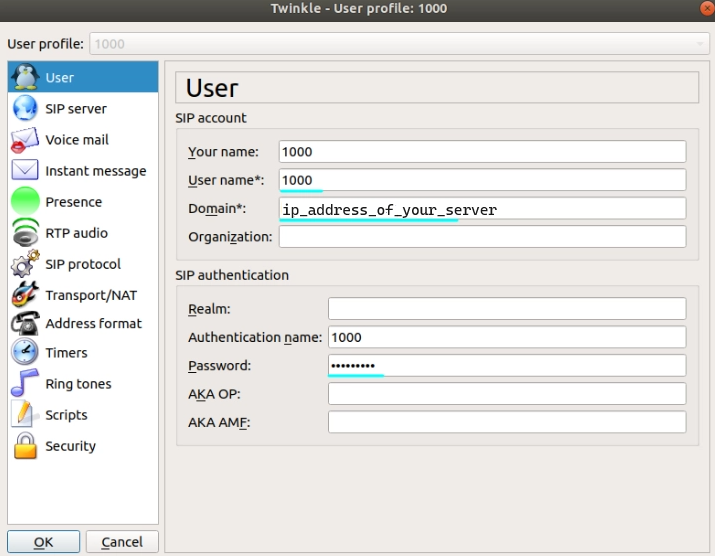
Настройка безопасности fail2ban для Freeswitch на CentOS
Для установки в систему защитного программного обеспечения fail2ban выполняем в консоли команду:
yum install fail2ban
Будет скачано с интернета и установлено данное программное обеспечение. После чего можно приступать к настройке. Настраивать будем в файле /etc/fail2ban/jail.conf. Находим в нем блок про freeswitch и дополняем его приводя к виду:
[freeswitch]
enabled = true
port = 5060,5061
action = %(banaction)s[name=%(__name__)s-tcp, port="%(port)s", protocol="tcp", chain="%(chain)s", actname=%(banaction)s-tcp]
%(banaction)s[name=%(__name__)s-udp, port="%(port)s", protocol="udp", chain="%(chain)s", actname=%(banaction)s-udp]
%(mta)s-whois[name=%(__name__)s, dest="%(destemail)s"]
logpath = /var/log/freeswitch/freeswitch.log
maxretry = 5
bantime = 60000
После чего сохраняем и закрываем файл.
Теперь добавляем fail2ban в автозагрузку командой
chkconfig fail2ban on
после чего можно запускать командой
service fail2ban start
После чего нам необходимо включить логирование во freeswitch. В файле /etc/freeswitch/sip_profiles/freezvon.xml нужно включить настройку
<param name="log-auth-failures" value="true"/>
После чего открываем файл /etc/freeswitch/autoload_configs/logfile.conf.xml и исправляем путь к лог файлу.
<param name="logfile" value="/var/log/freeswitch/freeswitch.log"/>
Сохраняем и перезапускаем freeswitch.
Проверить статус работы можно командой
fail2ban-client status freeswitch
В ответ мы получим статус работы по фильтру freeswitch
Status for the jail: freeswitch
|- Filter
| |- Currently failed: 0
| |- Total failed: 0
| `- File list: /var/log/freeswitch/freeswitch.log
`- Actions
|- Currently banned: 0
|- Total banned: 0
`- Banned IP list:
По всем дополнительным вопросам вы можете обратиться в наш технический отдел. Связаться с нашими специалистами можно очень легко и быстро, а главное в любое удобное время, так как мы работаем круглосуточно. Свяжитесь с нами прямо сейчас.